Canva là công cụ thiết kế đồ họa trực tuyến mạnh mẽ, dễ sử dụng, được nhiều người yêu thích, từ người mới bắt đầu đến nhà thiết kế chuyên nghiệp. Với giao diện trực quan và kho tài nguyên phong phú, Canva giúp bạn dễ dàng tạo ra các ấn phẩm đẹp mắt cho mạng xã hội, bản in và hơn thế nữa. Trong bài viết này, chúng ta sẽ cùng tìm hiểu cách sử dụng Canva trên máy tính để bạn có thể tự tin thiết kế như một chuyên gia.
Bắt đầu với Canva
Truy cập trang web Canva và đăng ký tài khoản miễn phí hoặc đăng nhập nếu bạn đã có tài khoản. Giao diện Canva thân thiện với người dùng, bạn sẽ dễ dàng tìm thấy các tính năng cần thiết.
Chọn một mẫu thiết kế hoặc bắt đầu từ đầu
Canva cung cấp hàng ngàn mẫu thiết kế chuyên nghiệp cho nhiều mục đích khác nhau, từ bài đăng trên mạng xã hội, tờ rơi, poster đến logo, banner và nhiều hơn nữa. Bạn có thể chọn một mẫu phù hợp với nhu cầu của mình hoặc bắt đầu thiết kế từ một trang trống.
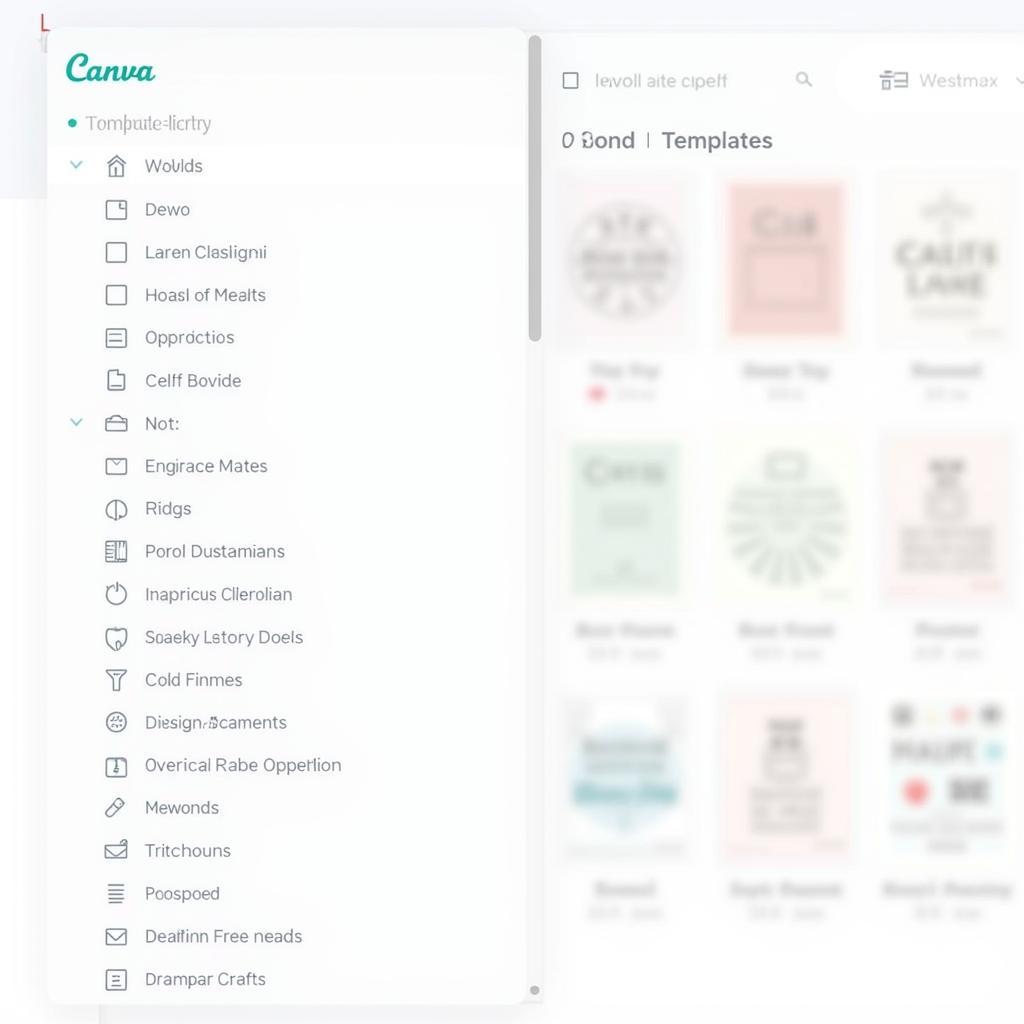 Chọn mẫu thiết kế Canva
Chọn mẫu thiết kế Canva
Làm quen với giao diện Canva
Giao diện Canva được chia thành các khu vực chính:
- Thanh công cụ: Nơi chứa các công cụ thiết kế cơ bản như văn bản, hình ảnh, yếu tố đồ họa, nền, tải lên và hơn thế nữa.
- Trang thiết kế: Khu vực chính giữa, nơi bạn tạo và chỉnh sửa thiết kế của mình.
- Thanh bên: Hiển thị các tùy chọn cho phần tử được chọn trên trang thiết kế, chẳng hạn như màu sắc, phông chữ, kích thước và vị trí.
Tạo thiết kế đầu tiên của bạn
Thêm văn bản vào thiết kế
Nhấp vào tab “Văn bản” trên thanh công cụ để thêm tiêu đề, phụ đề hoặc nội dung văn bản. Canva cung cấp nhiều phông chữ đẹp mắt, bạn cũng có thể tải lên phông chữ của riêng mình.
 Thêm văn bản vào thiết kế Canva
Thêm văn bản vào thiết kế Canva
Sử dụng hình ảnh và đồ họa
Canva cung cấp một thư viện ảnh và đồ họa miễn phí khổng lồ. Bạn có thể tìm kiếm hình ảnh theo từ khóa hoặc duyệt theo danh mục. Ngoài ra, bạn có thể tải lên hình ảnh của riêng mình từ máy tính hoặc các dịch vụ lưu trữ đám mây.
Thay đổi màu sắc và phông nền
Bạn có thể dễ dàng thay đổi màu sắc của văn bản, hình dạng và nền bằng cách sử dụng bảng màu. Canva cung cấp các bảng màu được tạo sẵn hoặc bạn có thể tạo bảng màu của riêng mình.
Sử dụng các yếu tố thiết kế
Canva cung cấp nhiều yếu tố thiết kế như biểu tượng, hình minh họa, khung hình và đường viền. Bạn có thể sử dụng các yếu tố này để làm cho thiết kế của mình trở nên nổi bật và chuyên nghiệp hơn.
 Sử dụng các yếu tố thiết kế Canva
Sử dụng các yếu tố thiết kế Canva
Lưu và chia sẻ thiết kế của bạn
Sau khi hoàn tất thiết kế, bạn có thể tải xuống ở nhiều định dạng khác nhau như PNG, JPG, PDF. Bạn cũng có thể chia sẻ trực tiếp thiết kế của mình lên các mạng xã hội hoặc nhúng vào trang web.
Mẹo sử dụng Canva hiệu quả
- Sử dụng lưới để căn chỉnh: Lưới giúp bạn căn chỉnh các phần tử trong thiết kế một cách chính xác và dễ dàng.
- Tạo bản sao của các phần tử: Sử dụng phím tắt Ctrl + C (hoặc Cmd + C trên máy Mac) để sao chép và Ctrl + V (hoặc Cmd + V) để dán các phần tử.
- Sử dụng các lớp: Các lớp giúp bạn tổ chức các phần tử trong thiết kế và dễ dàng chỉnh sửa sau này.
- Xem trước thiết kế của bạn: Luôn xem trước thiết kế của bạn trước khi tải xuống hoặc chia sẻ để đảm bảo mọi thứ đều hiển thị chính xác.
Kết luận
Canva là công cụ thiết kế đồ họa trực tuyến mạnh mẽ và dễ sử dụng. Với giao diện trực quan, kho tài nguyên phong phú và các tính năng hữu ích, Canva giúp bạn dễ dàng tạo ra các ấn phẩm đẹp mắt cho mọi nhu cầu. Hy vọng bài viết này đã cung cấp cho bạn những kiến thức cơ bản về cách sử dụng Canva trên máy tính. Hãy bắt đầu khám phá Canva và thể hiện sự sáng tạo của bạn!
Câu hỏi thường gặp
1. Canva có miễn phí sử dụng không?
Canva có phiên bản miễn phí với nhiều tính năng cơ bản. Bạn cũng có thể nâng cấp lên Canva Pro để sử dụng thêm nhiều tính năng nâng cao, hình ảnh và phông chữ.
2. Tôi có thể sử dụng Canva để thiết kế cho mục đích thương mại không?
Có, bạn có thể sử dụng Canva để thiết kế cho mục đích thương mại. Tuy nhiên, hãy đảm bảo bạn có bản quyền sử dụng cho tất cả các hình ảnh và phông chữ mà bạn sử dụng.
3. Tôi có thể cộng tác với người khác trên Canva không?
Có, Canva cho phép bạn chia sẻ thiết kế của mình với người khác và cùng nhau chỉnh sửa trong thời gian thực.
4. Tôi có thể tìm các mẹo và hướng dẫn sử dụng Canva ở đâu?
Canva cung cấp nhiều bài viết hướng dẫn, video và khóa học trực tuyến trên trang web của họ. Bạn cũng có thể tìm thấy nhiều hướng dẫn hữu ích trên YouTube và các trang web khác.
5. Canva có ứng dụng dành cho điện thoại di động không?
Có, Canva có ứng dụng di động miễn phí cho cả thiết bị iOS và Android.
Bạn có muốn tìm hiểu thêm về:
Hãy liên hệ với chúng tôi theo Số Điện Thoại: 0373298888, Email: [email protected] Hoặc đến địa chỉ: 86 Cầu Giấy, Hà Nội. Chúng tôi có đội ngũ chăm sóc khách hàng 24/7.


